Criar áreas de trabalho no Power BI
Nesta unidade, irá criar uma área de trabalho que define um conjunto de utilizadores que têm acesso a dashboards, relatórios e conjuntos de dados específicos.
As áreas de trabalho são locais para colaborar com colegas e criar e refinar coleções de dashboards, relatórios e relatórios paginados. Existem dois tipos de áreas de trabalho no Power BI:
- Áreas de trabalho clássicas – os grupos são baseados nos grupos do Microsoft 365. Se utiliza grupos do Microsoft 365 para gerir o e-mail, o calendário e os documentos do seu grupo, verá que o Power BI disponibiliza as mesmas funcionalidades. Ao criar um grupo no Power BI, na verdade está a criar um grupo do Microsoft 365.
- Áreas de trabalho novas – são agora o tipo de área de trabalho predefinido no Power BI.
- Atribuir funções de área de trabalho a grupos de utilizadores: grupos de segurança, listas de distribuição, grupos do Microsoft 365 e utilizadores individuais.
- Criar uma área de trabalho no Power BI sem criar um grupo do Microsoft 365.
- Utilizar funções de áreas de trabalho mais avançadas para uma gestão de permissões mais flexível numa área de trabalho.
- O administrador do Power BI pode controlar quem pode criar áreas de trabalho no Power BI.
Configurar uma nova área de trabalho
Ao clicar em Áreas de trabalho , os utilizadores podem Criar uma área de trabalho que permitirá que todas as pessoas ou ninguém numa organização criem novas áreas de trabalho. Também podem limitar a criação a membros de grupos de segurança específicos.
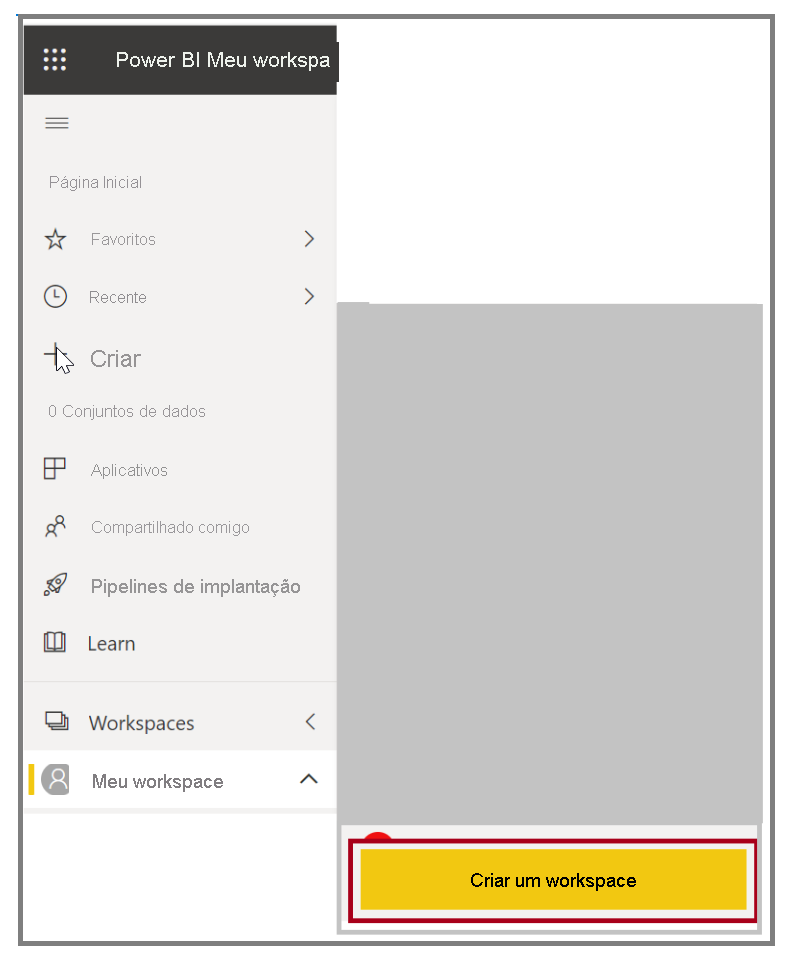
Configurar uma área de trabalho clássica
Configurar uma área de trabalho clássica tem os mesmos passos que configurar uma nova área de trabalho, com um passo adicional. Na caixa de diálogo da área de trabalho, tem de clicar em Reverter para clássica para configurar uma área de trabalho clássica
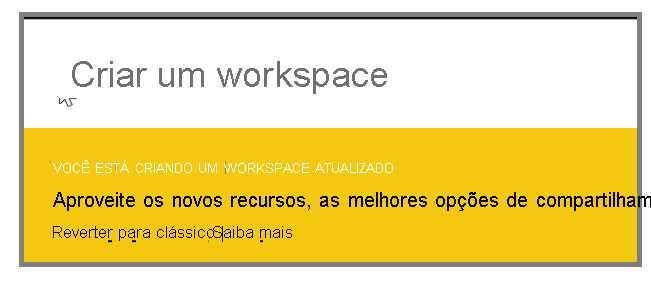
Na caixa de diálogo Criar uma área de trabalho, em Avançadas , pode clicar em Utilizadores e grupos específicos e escrever endereços de e-mail, grupos de segurança e listas de distribuição. Em seguida, selecione Guardar para guardar o grupo.
Para obter mais informações, veja Create classic workspaces in Power BI (Criar áreas de trabalho clássicas no Power BI) e Organizar o trabalho nas novas áreas de trabalho no Power BI.